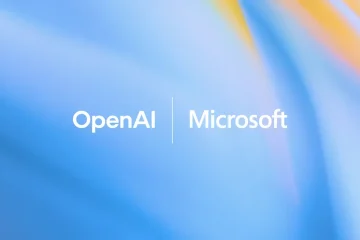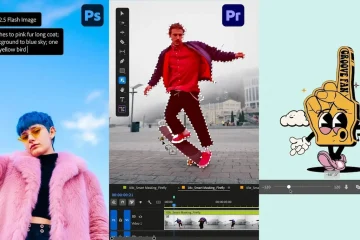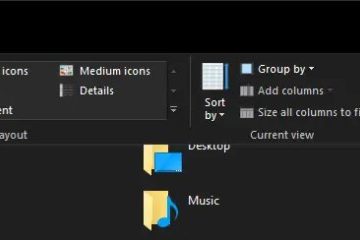Power BI Desktop è lo strumento gratuito di visualizzazione dei dati di Microsoft per la creazione di dashboard e report interattivi. Per utilizzarlo devi prima scaricare e installare correttamente l’app sul tuo PC Windows. Inoltre, il desktop deve essere Windows 10 o 11 (64 bit), almeno 4 GB di RAM e circa 2 GB di spazio libero su disco.
Si consiglia inoltre il framework.NET 4.7.2 e una risoluzione dello schermo di 1440×900 o superiore. Se il tuo PC soddisfa questi requisiti, in questa guida abbiamo descritto in dettaglio il modo giusto per scaricare l’app Power BI Desktop.
1) Scarica Power BI Desktop tramite Microsoft Store
Apri l’app Microsoft Store e cerca Power BI Desktop. Fare clic sul pulsante Ottieni, seguito da Installa. Infine, attendi il completamento dell’installazione e avvialo dal menu Start.
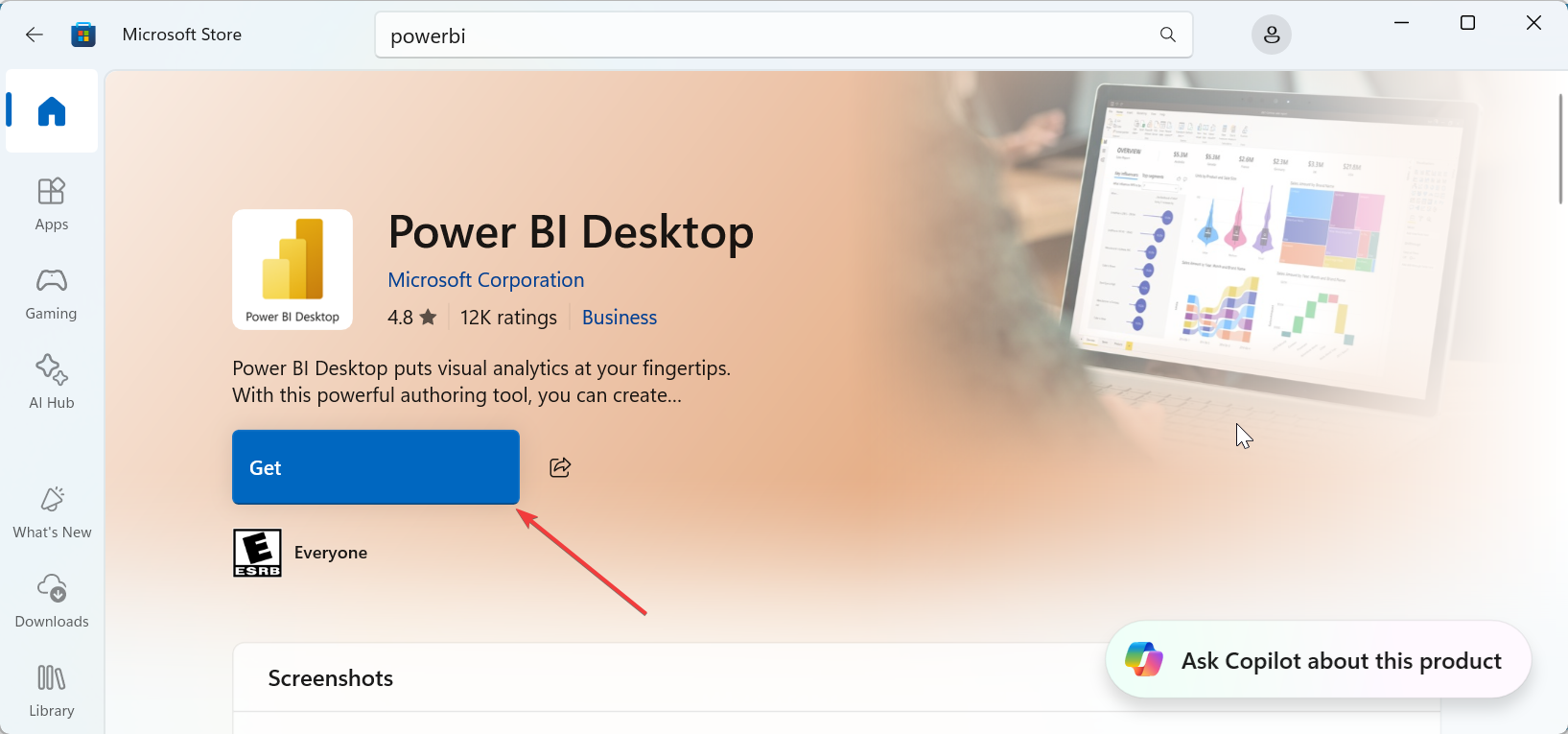
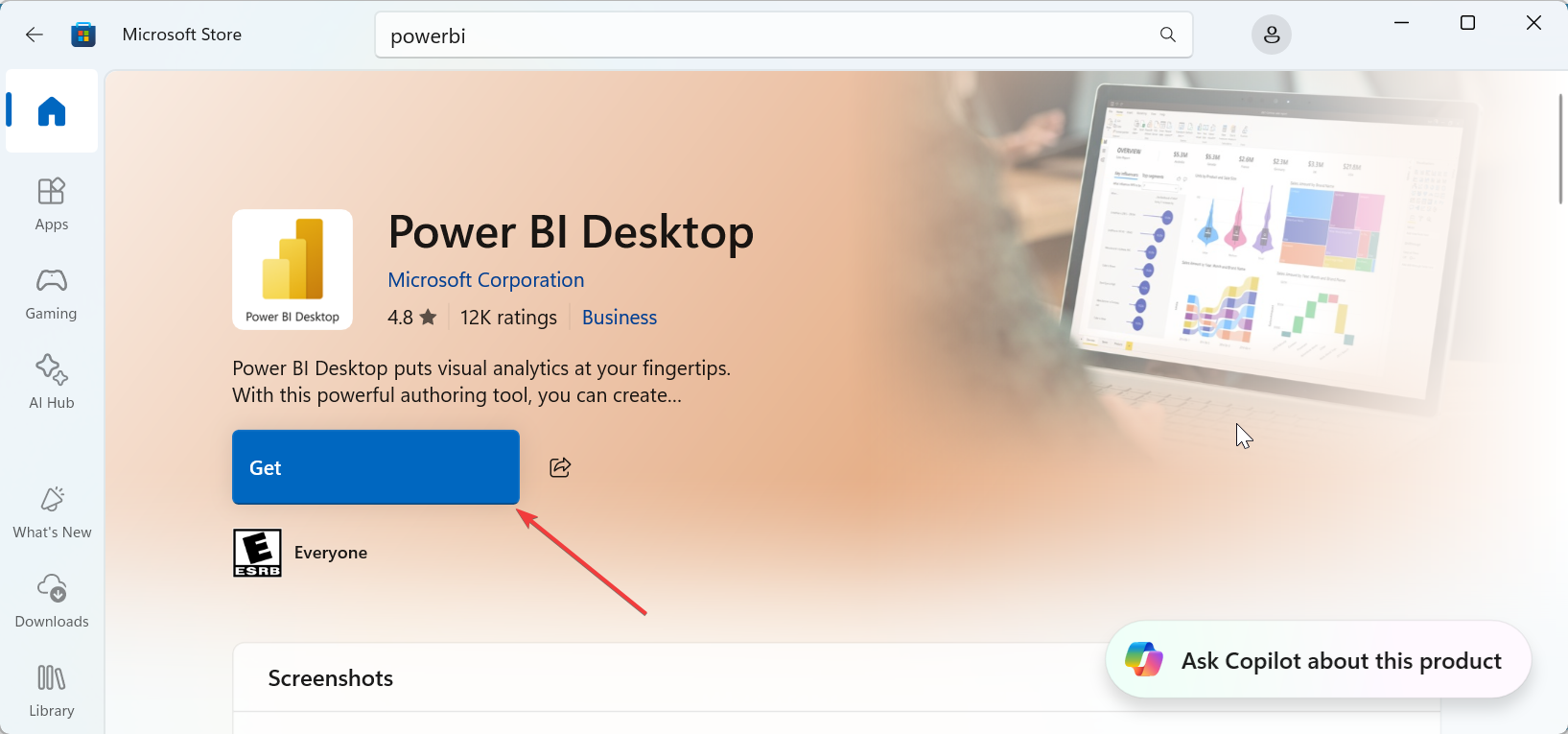
Suggerimento: utilizza questo metodo se la tua organizzazione consente i download di Microsoft Store o se non disponi di privilegi di amministratore.
2) Scarica Power BI Desktop (programma di installazione autonomo)
Visita https://www.microsoft.com/en-us/download/details.aspx?id=58494 per ottenere il programma di installazione di Power BI Desktop, seleziona la lingua preferita e fai clic su Scarica. Scegli tra PBIDesktopSetup_x64.exe o PBIDesktopSetup.exe (x86). Infine, esegui il file e segui i passaggi di installazione sullo schermo.
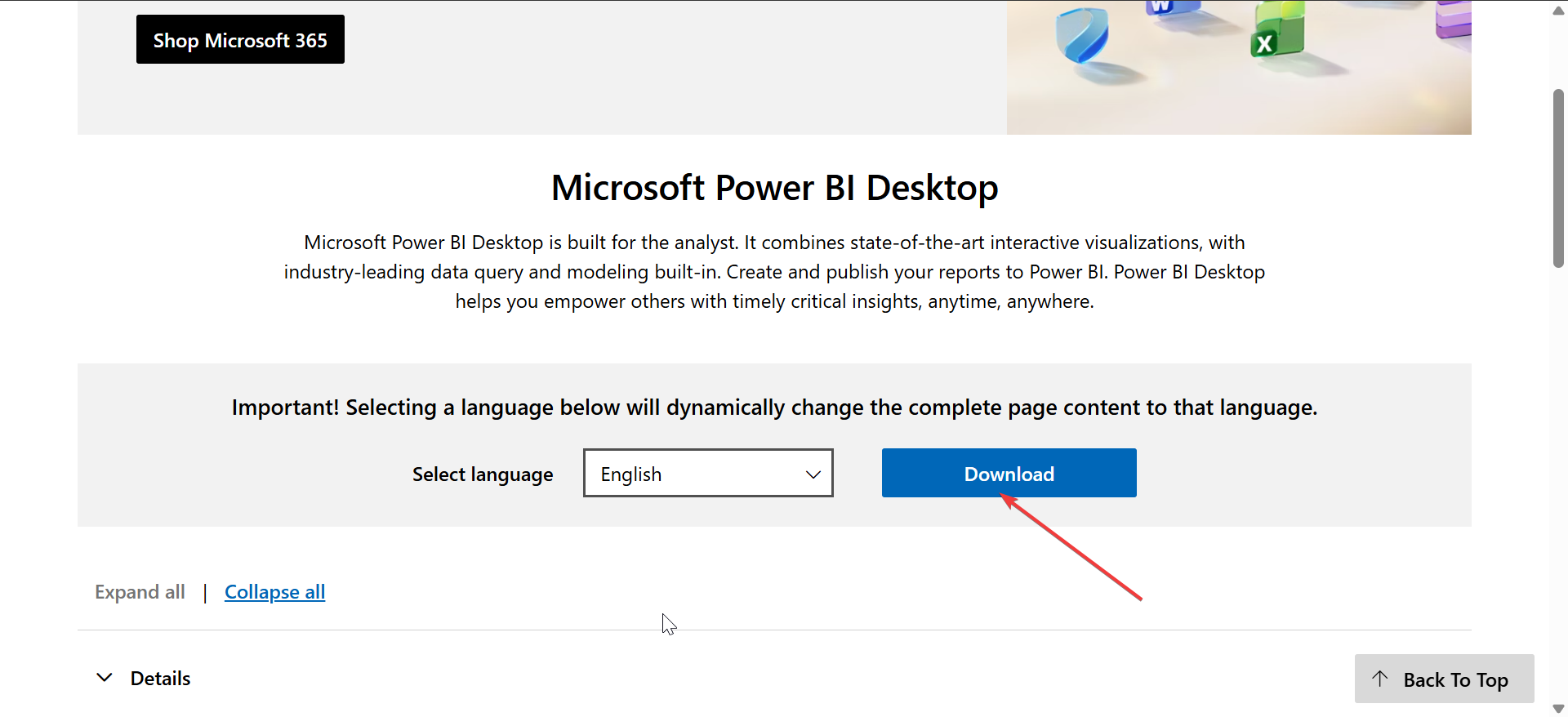
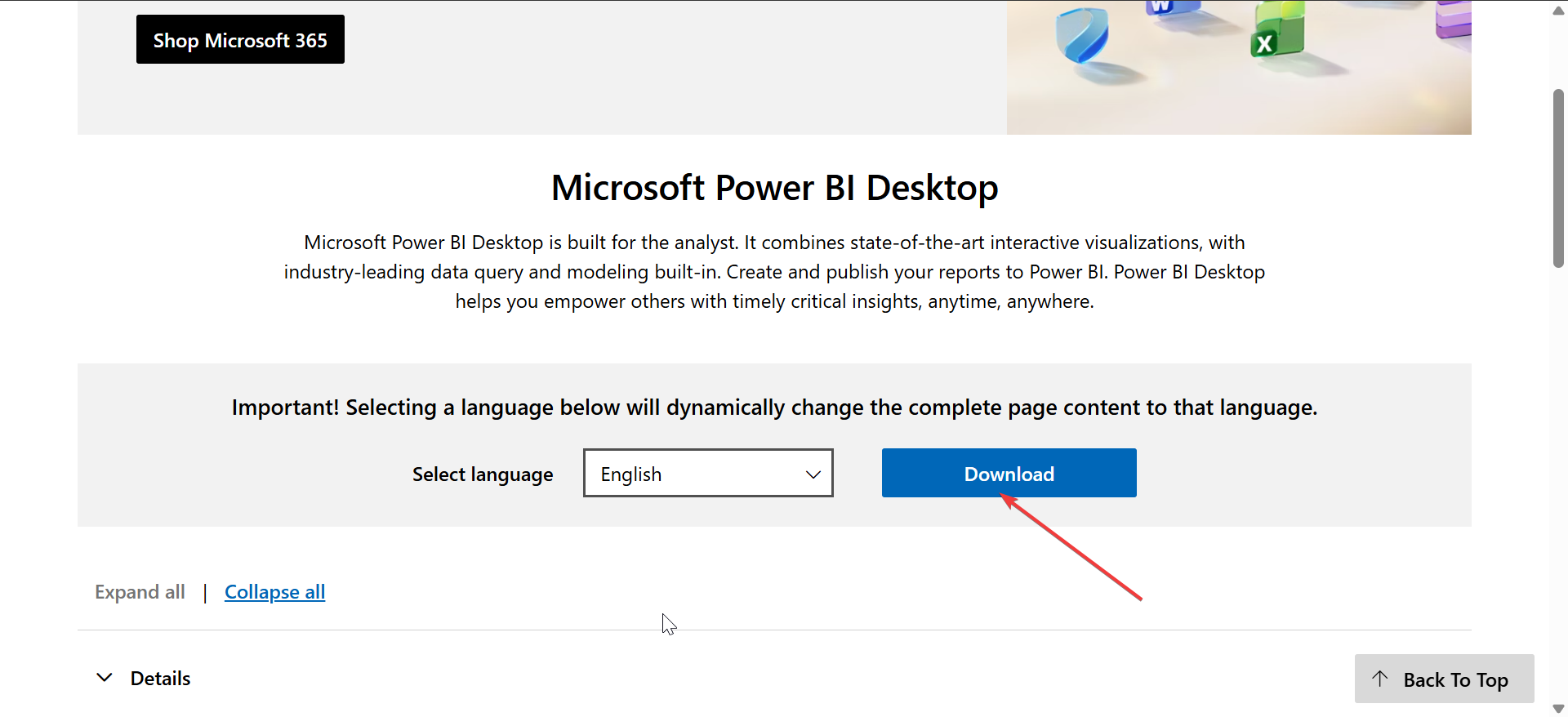
Dopo l’installazione, apri Power BI Desktop dal menu Start. L’inizializzazione del primo avvio potrebbe richiedere alcuni secondi. Inoltre, vai periodicamente su File > Informazioni per verificare il numero di build corrente e verificare la presenza di aggiornamenti. Mantenere aggiornato Power BI Desktop garantisce l’accesso agli elementi visivi, ai connettori e ai miglioramenti delle prestazioni più recenti.
Suggerimento: scegli 64 bit se utilizzi un moderno PC Windows 10 o 11. Scegli 32 bit solo se l’installazione di Office è a 32 bit e hai bisogno della compatibilità tra entrambi gli strumenti.
3) Installazione aziendale o offline
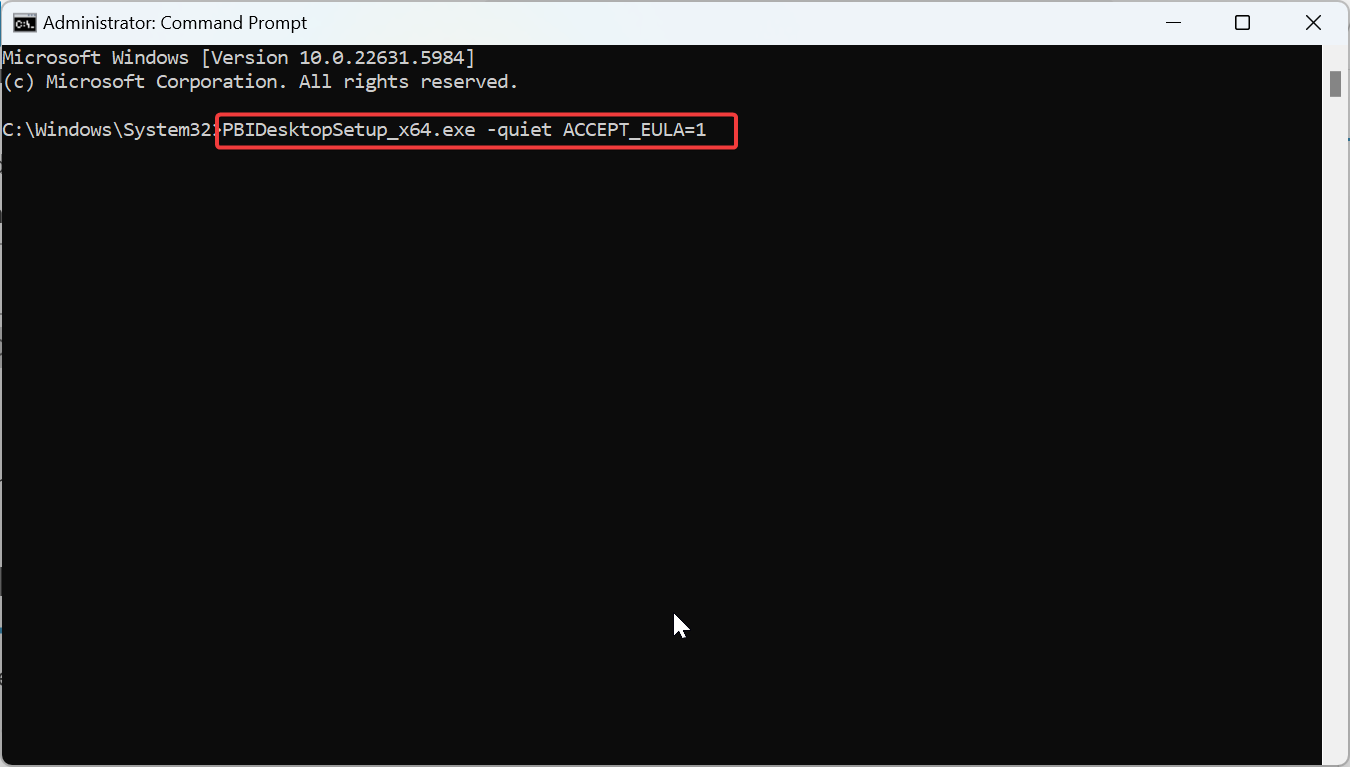
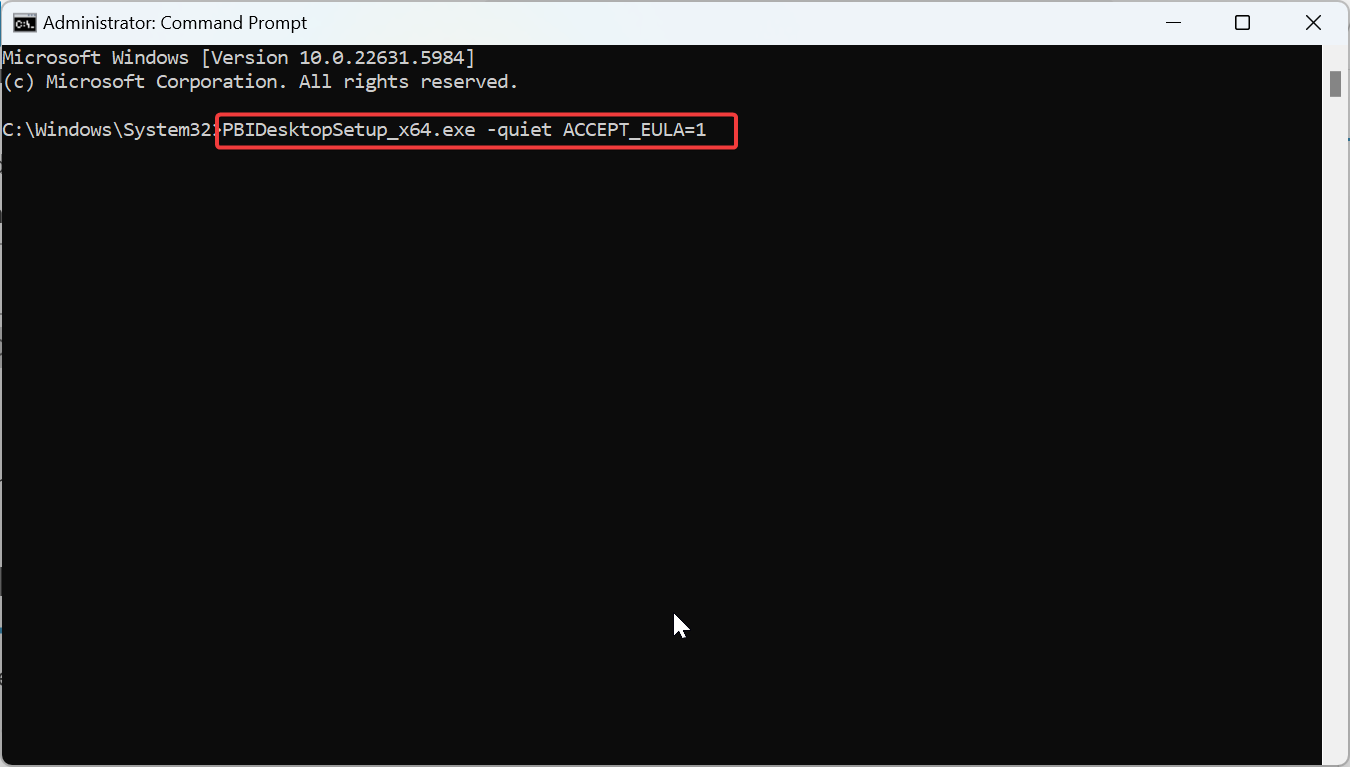
Gli amministratori IT o gli utenti avanzati possono distribuire Power BI Desktop su più sistemi utilizzando installazioni invisibili o script di distribuzione. Per un’installazione invisibile o da riga di comando (configurazione automatica), esegui il comando seguente:
PBIDesktopSetup_x64.exe-quiet ACCEPT_EULA=1
Questo comando installa Power BI Desktop in modalità silenziosa e accetta automaticamente la licenza, ideale per le implementazioni SCCM o Intune.
4) Power BI Desktop per macOS e alternative Web
Power BI Desktop non è disponibile per macOS, ma puoi comunque utilizzare Power BI nel browser o tramite configurazioni Windows virtualizzate.
Utilizza il servizio Power BI (Web)
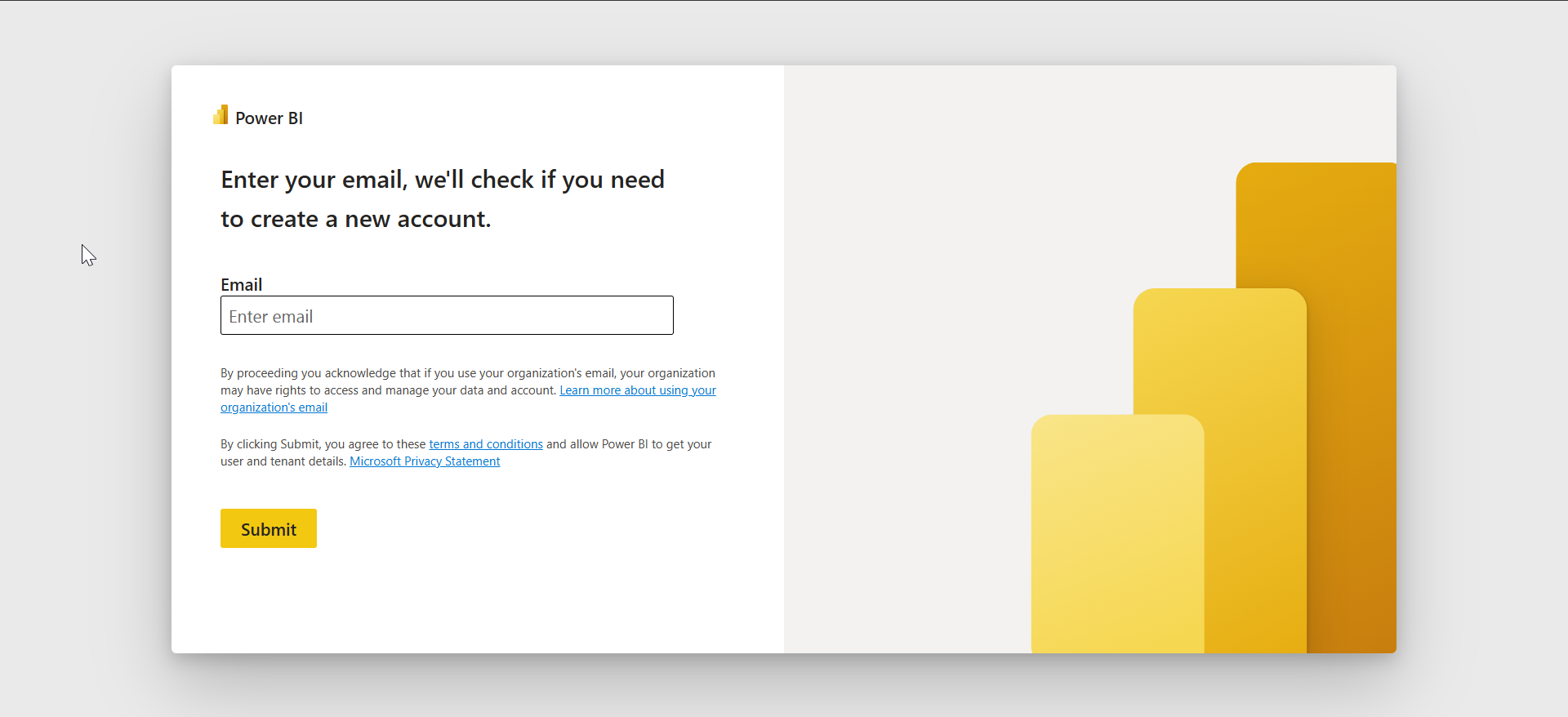
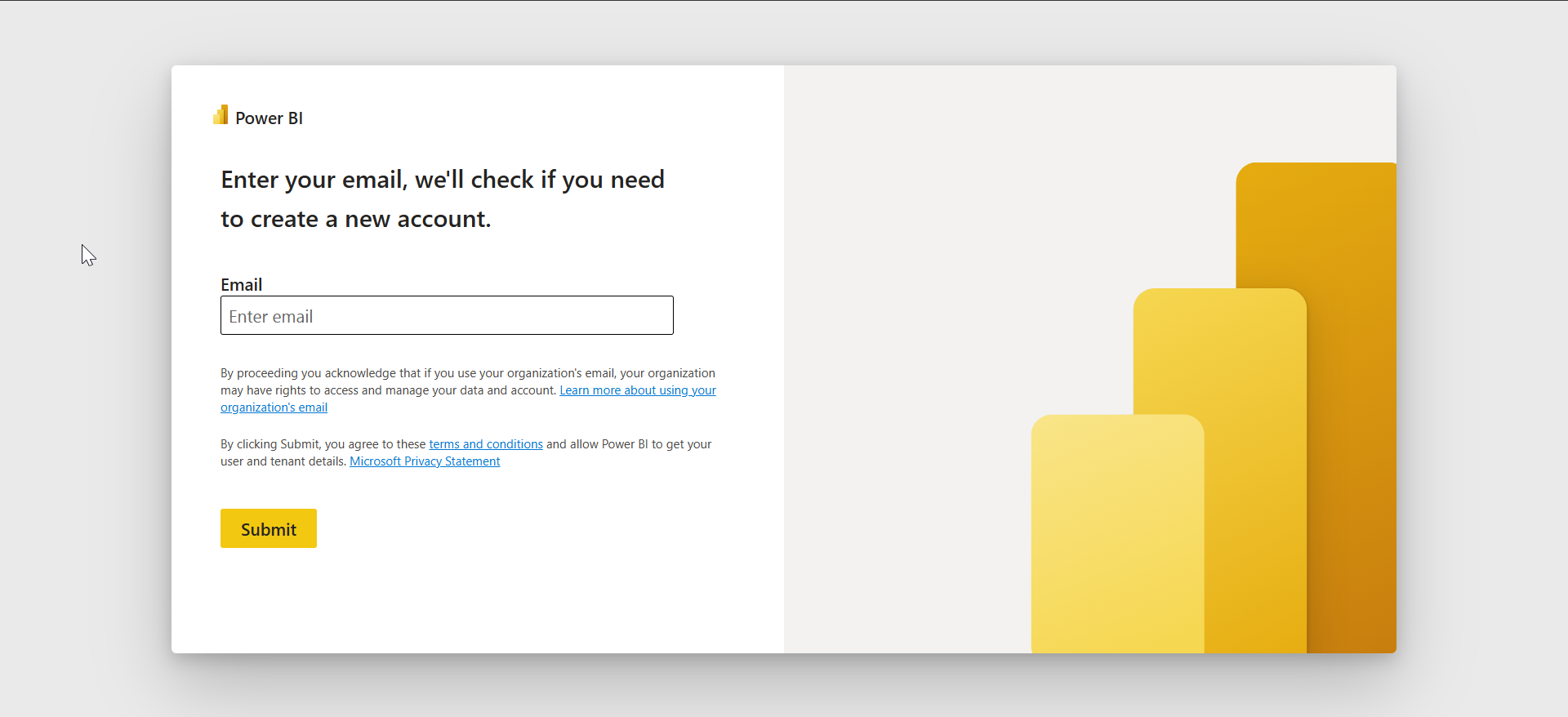
È possibile accedere al servizio Web Power BI e creare report direttamente nel browser. È l’opzione migliore per gli utenti Mac che desiderano accedere agli strumenti di visualizzazione dei dati senza un’installazione di Windows. Vai al sito Web ufficiale, accedi con la tua email e sarai connesso al tuo account.
Esegui Power BI Desktop su un Mac
Se preferisci l’esperienza desktop completa, installa Windows tramite Parallels, VMware Fusion o Boot Camp. Ciò ti consente di eseguire Power BI Desktop come se fossi su un computer Windows nativo.
5) Risoluzione dei problemi di download o installazione
Il programma di installazione non riesce o si blocca: assicurati che il tuo sistema Windows sia aggiornato e che.NET Framework sia abilitato. Disattiva temporaneamente l’antivirus di terze parti ed esegui nuovamente il programma di installazione come amministratore. Microsoft Store bloccato dai criteri IT: alcuni ambienti aziendali disabilitano Microsoft Store. In tal caso, utilizza invece il programma di installazione autonomo o chiedi al tuo amministratore l’accesso alla distribuzione. Errore: app non compatibile con questo dispositivo: controlla la versione e l’architettura di Windows in Impostazioni > Sistema > Informazioni. Power BI Desktop funziona solo su Windows 10 e 11 a 64 bit.
Suggerimenti per Power BI Desktop
Installa la versione a 64 bit per prestazioni migliori. Salva spesso i file PBIX: Power BI Desktop non esegue il salvataggio automatico. Controlla le note di aggiornamento mensile per scoprire nuove funzionalità.
Domande frequenti
Power BI Desktop è gratuito? Sì, è completamente gratuito per l’uso locale e la creazione di report.
Posso installare Power BI Desktop senza diritti di amministratore? Sì, se lo scarichi da Microsoft Store.
Power BI Desktop funziona su Windows 7? No, supporta solo Windows 10 e più tardi.
Posso utilizzare Power BI su un Mac? Sì, tramite il servizio Power BI o gli strumenti di virtualizzazione.
Riepilogo
Controlla i requisiti di sistema del tuo PC. Scegli tra Microsoft Store o il programma di installazione autonomo. Seleziona la versione a 64 bit, se possibile. Risolvi eventuali problemi di installazione utilizzando i passaggi precedenti. Inizia a creare il tuo primo report di Power BI.
Conclusione
Il download di Power BI Desktop richiede solo pochi minuti se scegli il metodo giusto. Sia che lo installi tramite Microsoft Store o un programma di installazione offline, avrai uno strumento di analisi completo pronto per visualizzare i tuoi dati all’istante.